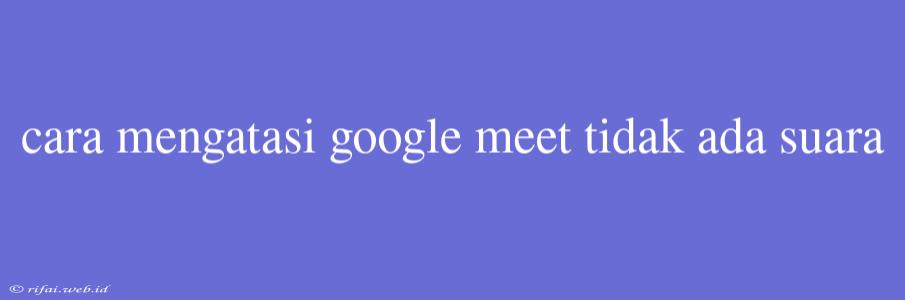Cara Mengatasi Google Meet Tidak Ada Suara
Apakah Anda mengalami masalah dengan Google Meet yang tidak ada suara saat melakukan panggilan video? Jangan khawatir, karena masalah ini dapat diatasi dengan beberapa langkah sederhana. Berikut adalah cara mengatasi Google Meet tidak ada suara:
Periksa Pengaturan Perangkat Anda
Sebelum memulai, pastikan bahwa perangkat Anda telah diatur dengan benar. Berikut adalah beberapa hal yang perlu diperiksa:
- Pastikan Mikrofon Anda Aktif: Pastikan mikrofon Anda telah diaktifkan dan tidak dalam keadaan mute.
- Periksa Volume: Pastikan volume perangkat Anda cukup tinggi sehingga Anda dapat mendengar suara dengan jelas.
- Periksa Koneksi Internet: Pastikan Anda memiliki koneksi internet yang stabil dan cukup cepat untuk melakukan panggilan video.
Periksa Pengaturan Google Meet
Jika perangkat Anda telah diatur dengan benar, maka periksa pengaturan Google Meet Anda:
- Pastikan Suara Diaktifkan: Pastikan suara telah diaktifkan pada pengaturan Google Meet. Anda dapat melakukannya dengan cara klik ikon "Settings" (ikon gear) di pojok atas kanan jendela Google Meet, lalu pilih "Audio" dan pastikan "Microphone" telah diaktifkan.
- Periksa Pengaturan Audio: Pastikan pengaturan audio Anda telah diatur dengan benar. Anda dapat melakukannya dengan cara klik ikon "Settings" (ikon gear) di pojok atas kanan jendela Google Meet, lalu pilih "Audio" dan periksa pengaturan audio Anda.
Coba Restart Google Meet
Jika Anda belum melakukan restart Google Meet, maka cobalah restart aplikasi Google Meet Anda. Ini dapat membantu mengatasi masalah yang sedang Anda alami.
Coba Gunakan Perangkat Lain
Jika Anda masih mengalami masalah yang sama, maka cobalah menggunakan perangkat lain untuk melakukan panggilan video. Ini dapat membantu Anda memastikan bahwa masalah tidak terletak pada perangkat Anda.
Hubungi Dukungan Google Meet
Jika Anda masih mengalami masalah yang sama setelah mencoba semua langkah di atas, maka Anda dapat menghubungi dukungan Google Meet untuk mendapatkan bantuan lebih lanjut.
Dengan mengikuti langkah-langkah di atas, maka Anda dapat mengatasi masalah Google Meet tidak ada suara dan dapat melakukan panggilan video dengan lancar.